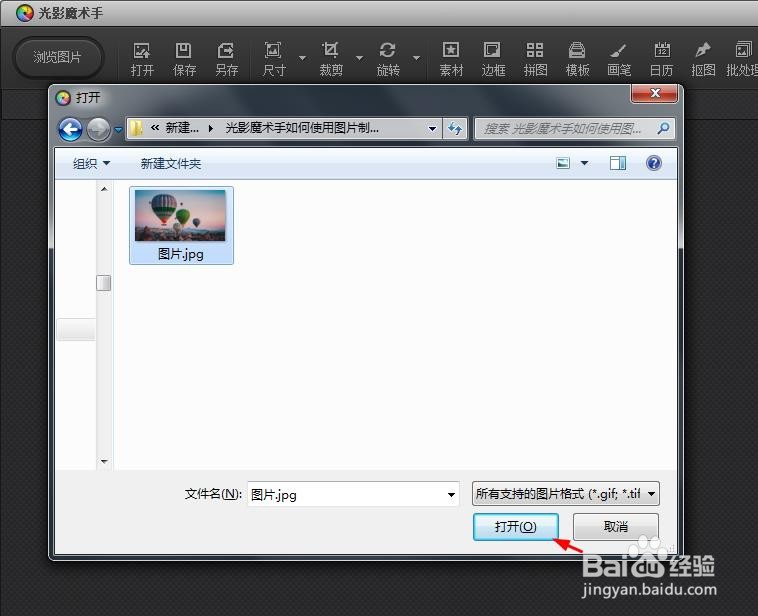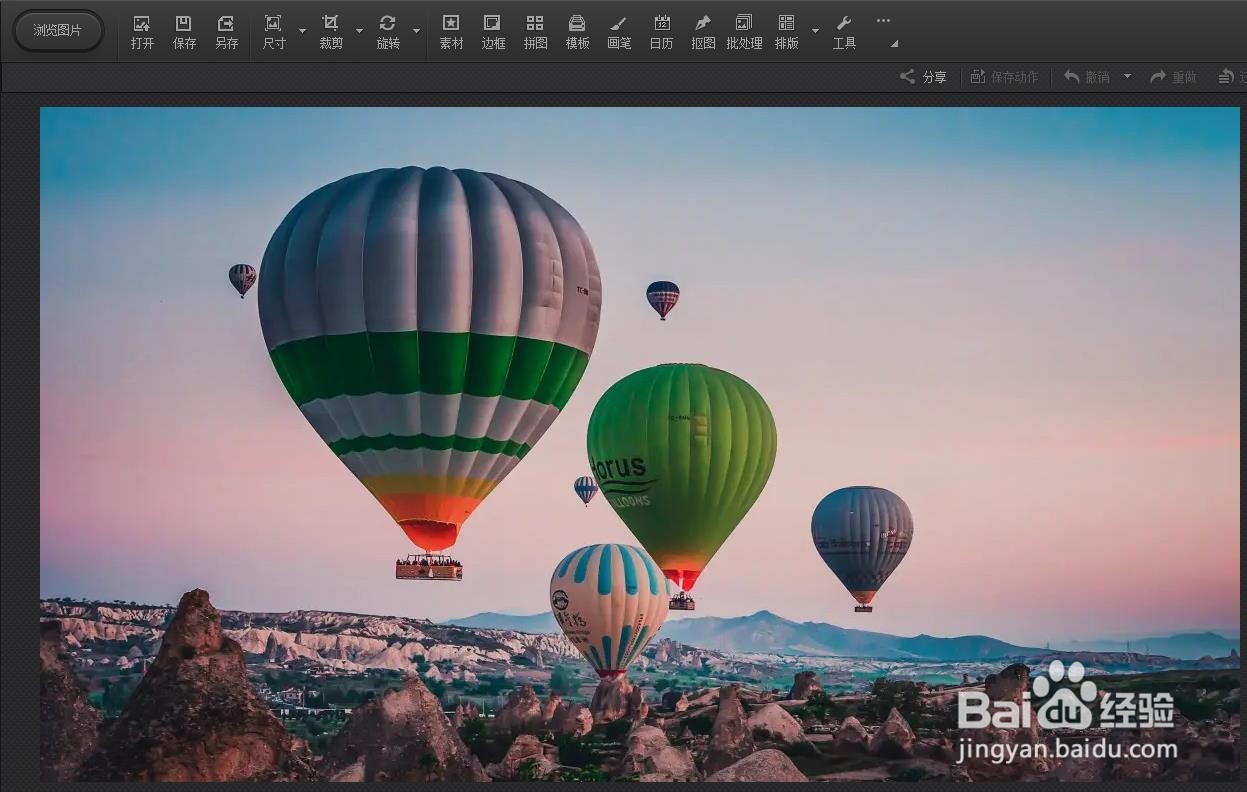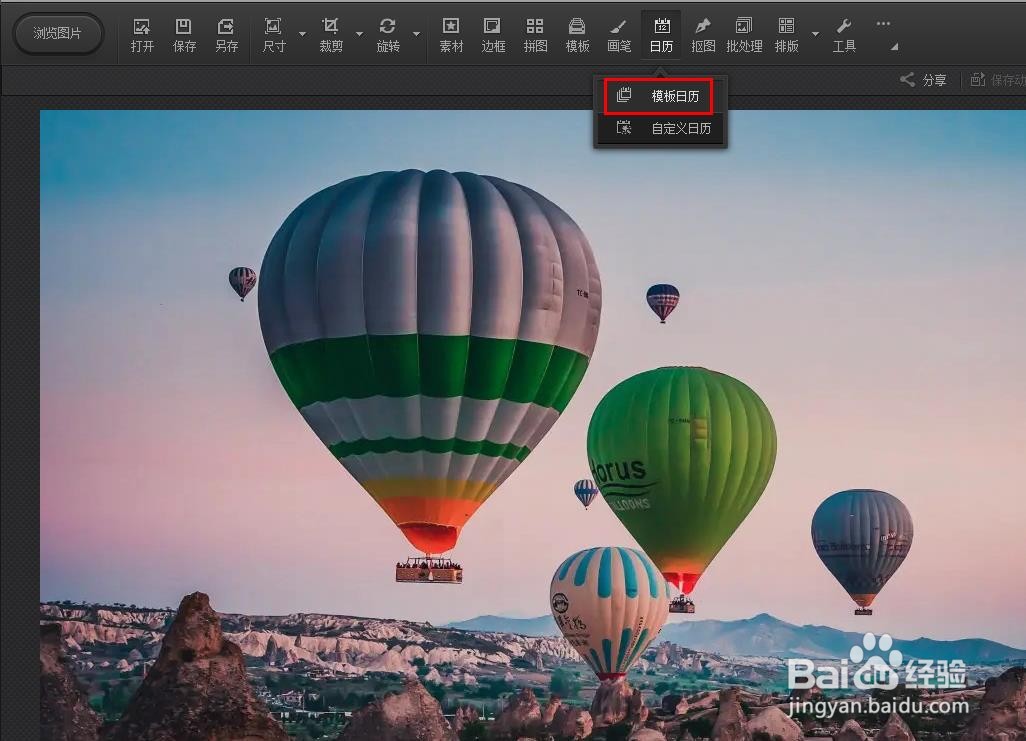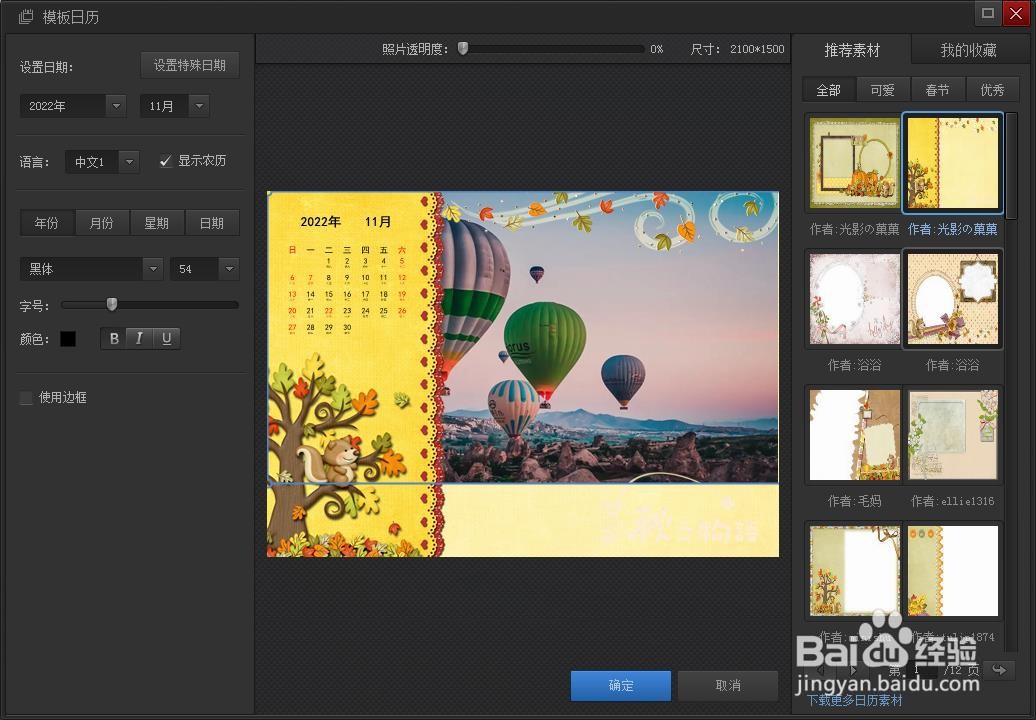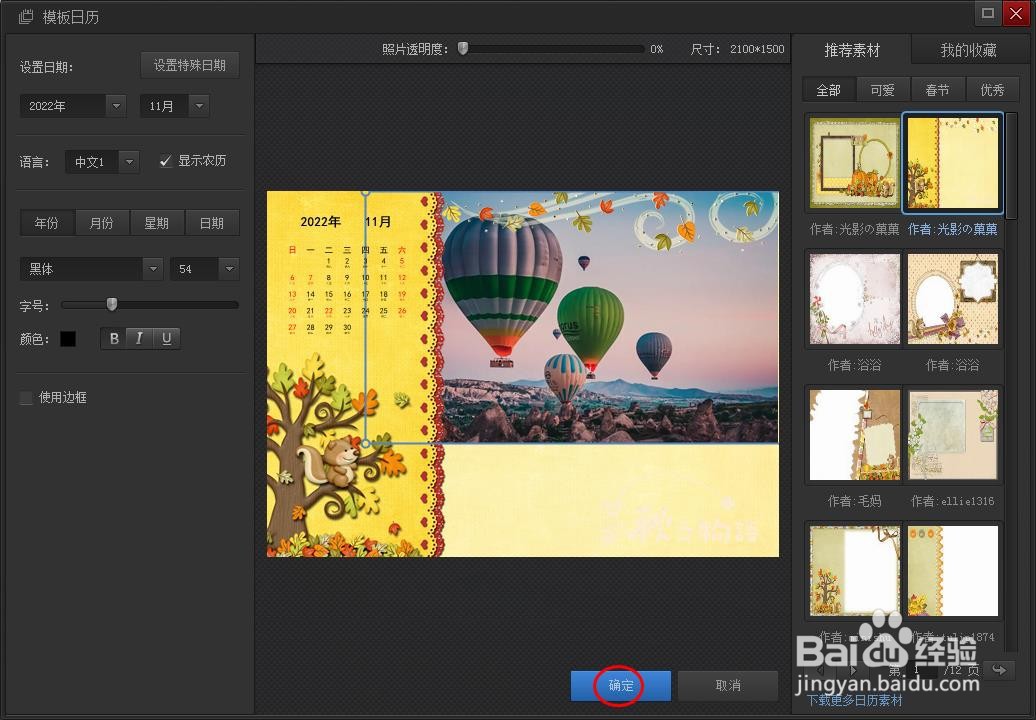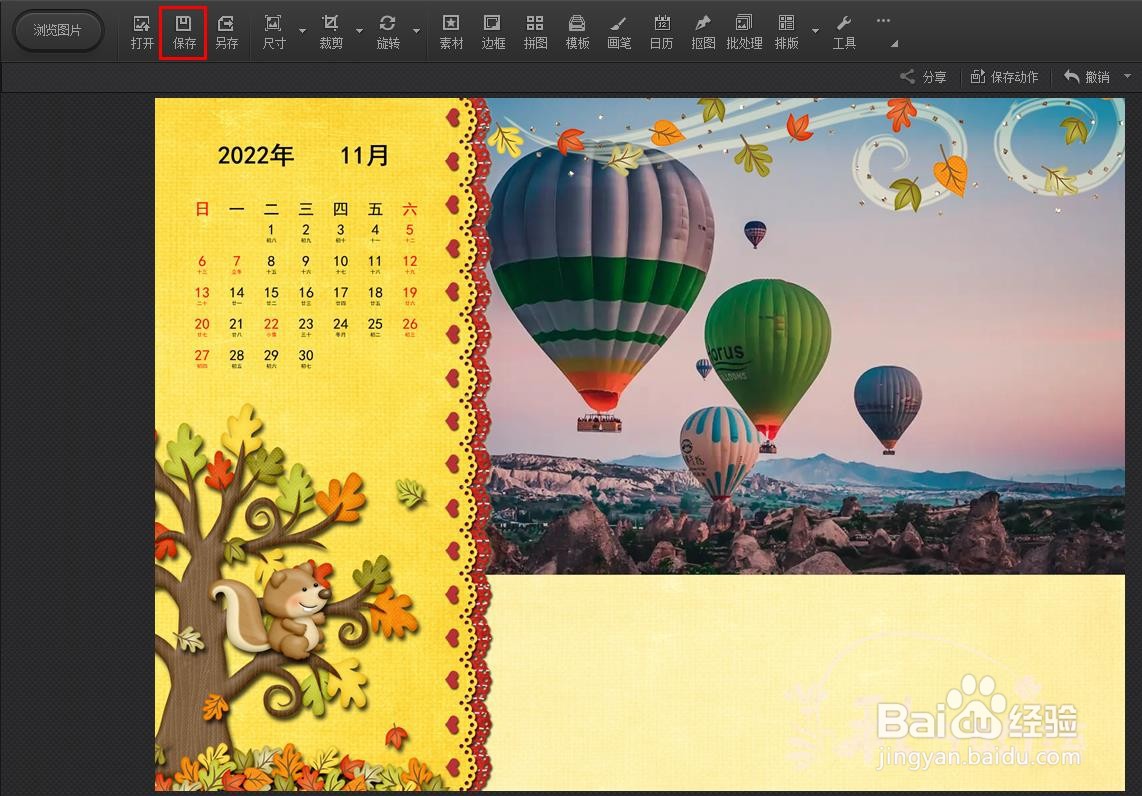光影魔术手如何使用图片制作日历
我们在使用光影魔术手软件的时候,可以制作自己想要的图片效果,那么光影魔术手如何使用图片制作日历呢?下面就来介绍一下光影魔术手使用图片制作日历的方法,希望对你有所帮助。
工具/原料
联想Y460
Windows7
光影魔术手7.1.6
光影魔术手如何使用图片制作日历
1、第一步:打开光影魔术手软件,使用快捷键Ctrl+O键,打开一张需要制作日历的图片。
2、第二步:在上方菜单栏“日历”中,选择“模板日历”。
3、第三步:在右侧日历素材中,选择自己需要的日历素材。
4、第四步:日历设置完成后,单击下方“确定”按钮。
5、如下图所示,光影魔术手中图片日历制作完成。
声明:本网站引用、摘录或转载内容仅供网站访问者交流或参考,不代表本站立场,如存在版权或非法内容,请联系站长删除,联系邮箱:site.kefu@qq.com。
阅读量:76
阅读量:78
阅读量:35
阅读量:25
阅读量:48